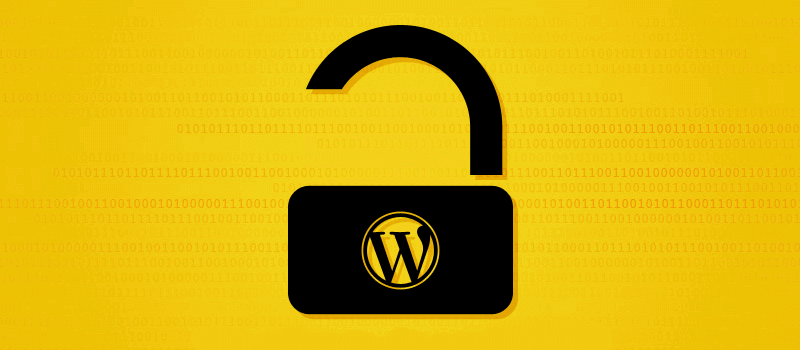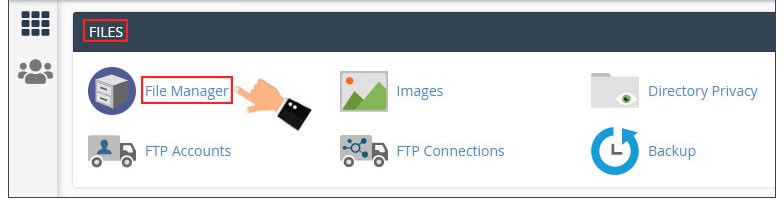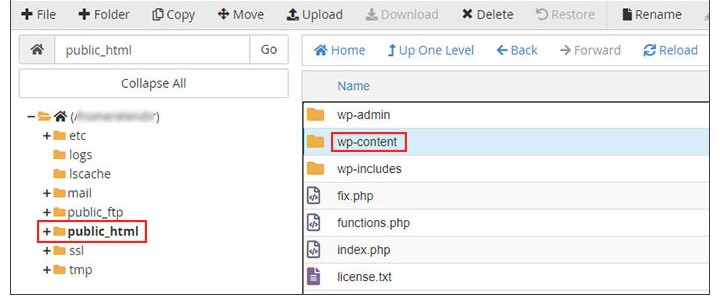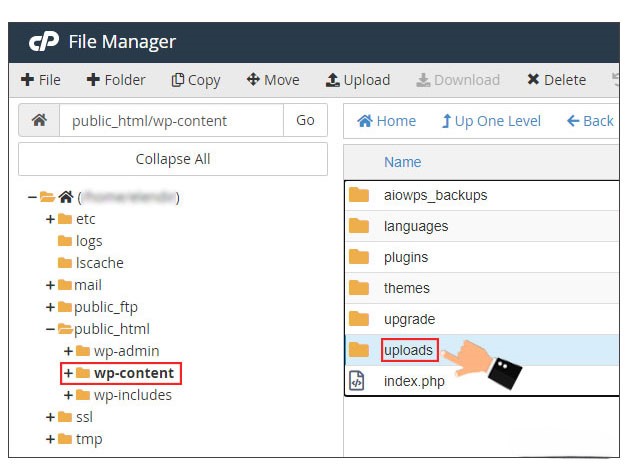خطا عدم بازسازی رمز عبور
مدیریت یک وب سایت وردپرسی برای افراد از جذابیت بالایی برخوردار است. چرا که می توانند به راحتی و تنها با خرید هاست با قیمت مناسب مثل خرید یکی از پلن های هاست ایرانی ارزان یا تهیه یک هاست وردپرس حرفه ای سایت خود را راه اندازی کنند سپس کسب و کار خود را رونق ببخشند. اما موضوعی که در اینجا باید به آن توجه داشت، ممکن است در این مسیر با مشکلاتی رو به رو شوید که مختص وب سایت های وردپرسی است.
یکی از این خطاها که در هنگام تلاش برای ورود به وردپرس با آن رو به رو می شوید، خطا عدم بازسازی رمز عبور در وردپرس است. این خطا می تواند مانع از ورود شما به پیشخوان وردپرس تان شود. در نتیجه باید آن را شناسایی و رفع نمایید. در این مقاله تصمیم داریم نحوه رفع خطا Password Reset Key در وردپرس را به شما آموزش دهیم.
خطا عدم بازسازی رمز عبور در وردپرس
در هنگام تلاش برای ورود به وب سایت وردپرسی و بعد از وارد کردن نام کاربری و رمز عبورتان شما امکان ورود به پیشخوان وردپرس وب سایت خود را نخواهید داشت و تنها اتفاقی که با آن مواجه می شوید، بروز رسانی متداوم صفحه ورود است. در چنین حالتی ممکن است تصمیم بگیرید که با استفاده از لینک موجود در پایین صفحه لاگین وردپرس اقدام به ریست و بازیابی رمز عبور خود نمایید. اما در این مسیر خطای عدم بازسازی زمر عبور در وردپرس قالب پیغامی تحت عنوان Could not save password reset key to database رو به رو خواهید شد.
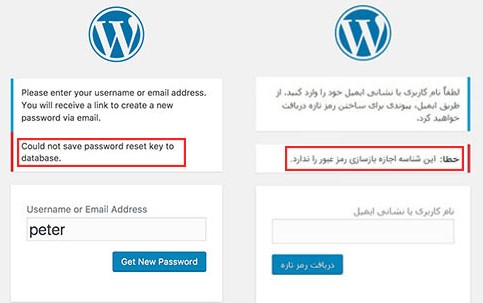
دلیل بروز خطا عدم بازسازی رمز عبور در وردپرس چیست؟
خطا عدم بازسازی رمز عبور در وردپرس در واقع زمانی نمایش داده می شود که وردپرس امکان نوشتن اطلاعات جدید روی دیتابیسی که برای آن ایجاد نموده اید را ندارد. این اتفاق زمانی رخ می دهد که حساب هاستینگ وردپرس شما از تمامی فضایی که به آن اختصاص شده است استفاده نموده یا اینکه دیتابیس تغییر کرده است.
نحوه رفع خطا Password Reset Key در وردپرس
به منظور رفع ارور خطا عدم بازسازی رمز عبور در وردپرس باید از طریق پنل مدیریتی هاست خود اقدام نمایید. در این مقاله به صورت پیش فرض از سی پنل استفاده می کنیم. به منظور رفع خطا Password Reset Key در وردپرس باید مسیر زیر را دنبال کنید:
- در اولین گام شما باید با وارد کردن اطالاعات ورود خود که پیش تر تعیین نموده اید، وارد پنل مدیریتی سی پنل شوید. در صورت تمایل می توانید با استفاده از مقاله نحوه اتصال اکانت FTP سی پنل به نرم افزار filezilla پیش رفته و فرآیند سریع تری را دنبال کنید.
- از طریق پیشخوان دایرکتوری public_html را انتخاب نموده و از میان گزینه های موجود روی دایرکتوری wp-content کلیک کنید.

- در دایرکتوری wp-content پوشه uploads را انتخاب نمایید. در این قسمت تمامی فایل هایی که تاکنون آپلود کرده اید وجود دارد. از میان فایل های موجود مواردی که دارای بزرگ ترین سایز هستند را انتخاب و حذف نمایید.

برای اینکه بتوانید فایل های سایز بزرگ غیرضروری را حذف نمایید، بهتر است از طریق کلیک روی ستون Size فایل ها را از بزرگ به کوچک مرتب سازی نمایید. بدین ترتیب بخشی از فضای هاست خالی می شود و احتمالا با تلاش دوباره می توانید وارد پیشخوان وردپرس خود شده و دیگر خطا عدم بازسازی رمز عبور در وردپرس را مشاهده نخواهید کرد. در واقع باید تلاش کنید فضای اشغال شده را آزاد نمایید. نکته: قبل از اینکه اقدام کرده و فایلی را حذف نمایید اطمینان حاصل کنید که یک بکاپ از آنها تهیه و روی سیستم دسکتاپ خود ذخیره کرده اید. بدین ترتیب می توانید مطمئن شوید که در صورت نیاز امکان برگرداندن دوباره فایل های حذف شده را خواهید داشت و هیچ یک از اطلاعات ضروری خود را از دست نمی دهید.
نکته: قبل از اینکه اقدام کرده و فایلی را حذف نمایید اطمینان حاصل کنید که یک بکاپ از آنها تهیه و روی سیستم دسکتاپ خود ذخیره کرده اید. بدین ترتیب می توانید مطمئن شوید که در صورت نیاز امکان برگرداندن دوباره فایل های حذف شده را خواهید داشت و هیچ یک از اطلاعات ضروری خود را از دست نمی دهید. - بعد از ورود نیز می توانید فایل های قرار گرفته روی وردپرس خود را بررسی کرده و مواردی که تصور می کنید وجود آنها غیرضروری است را حذف نمایید.
دقت داشته باشید علاوه بر حذف فایل های اضافی می توانید اقدامات زیر را در راستای پاکسازی فضای هاست خود در نظر بگیرید:
- پاک کردن فایل های اضافی که حجم بالایی دارند.
- حذف کردن بکاپ های قدیمی و منسوخ
- پاک کردن ارور لاگ های حجیم
- حذف افزونه و قالب های بلااستفاده
- پاک کردن فایل های زائد و اضافی
- و…
بررسی و بهینه سازی دیتابیس وردپرس
در کنار پاکسازی فایلهای حجیم، بررسی وضعیت دیتابیس سایت نیز اهمیت زیادی دارد. گاهی اوقات حجم بالای دادههای انباشته شده در دیتابیس باعث بروز اختلالاتی مانند خطای عدم بازسازی رمز عبور میشود. برای رفع این مشکل، مراحل زیر را دنبال کنید:
ورود به phpMyAdmin: از طریق سی پنل یا پنل مدیریتی هاست خود وارد ابزار phpMyAdmin شوید.
انتخاب دیتابیس سایت: دیتابیس مربوط به سایت خود را از ستون سمت چپ انتخاب نمایید.
بررسی جداول: پس از باز شدن جداول دیتابیس، گزینه «Check All» را فعال کرده و از منوی کشویی پایین صفحه گزینه «Optimize Table» را انتخاب کنید.
این کار باعث بهینهسازی ساختار جداول و آزادسازی فضای اشغالشده توسط دادههای موقتی یا ناکارآمد میشود.
تغییر رمز عبور از طریق phpMyAdmin
اگر پس از پاکسازی فضای هاست و بهینهسازی دیتابیس همچنان امکان بازسازی رمز عبور از طریق پنل ورود وردپرس وجود ندارد، میتوانید رمز عبور خود را مستقیماً از طریق دیتابیس تغییر دهید:
وارد phpMyAdmin شوید و دیتابیس سایت خود را انتخاب کنید.
جدول wp_users (ممکن است پیشوند دیگری داشته باشد) را پیدا کرده و روی Edit کاربر مورد نظر کلیک کنید.
در ستون user_pass مقدار جدیدی را برای رمز عبور وارد کنید.
نوع فیلد را از منوی کشویی MD5 انتخاب کنید تا رمز عبور به صورت هش ذخیره شود.
تغییرات را ذخیره کنید.

تبریک اکنون میتوانید با رمز عبور جدید وارد وردپرس شوید.
استفاده از افزونههای مدیریت حافظه و فضای هاست
برای پیشگیری از بروز مجدد این خطا، بهتر است از افزونههایی استفاده کنید که به مدیریت فضای ذخیرهسازی کمک میکنند. برخی افزونههای مفید عبارتاند از:
WP-Optimize: برای پاکسازی دیتابیس، حذف اطلاعات اضافی و فشردهسازی تصاویر.
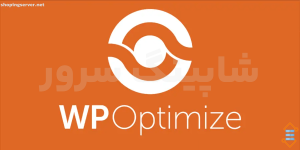
Media Cleaner: برای شناسایی و حذف رسانههای بدون استفاده.
![]()
Advanced Database Cleaner: برای حذف رونوشتها، پیشنویسها، تراکنشها و دادههای منقضیشده.

نصب این افزونه ها به شما کمک میکند همواره وضعیت حافظه و فضای هاست خود را تحت کنترل داشته باشید.
نتیجه گیری
خطا “عدم بازسازی رمز عبور در وردپرس” یا همان “Could not save password reset key to database” معمولاً به دلیل پر شدن فضای هاست یا خطاهای مرتبط با دیتابیس رخ میدهد. با استفاده از روشهای ذکرشده مانند حذف فایلهای حجیم، بهینهسازی دیتابیس، تغییر مستقیم رمز عبور و استفاده از افزونههای پاکسازی، میتوانید این مشکل را بهراحتی برطرف کنید و از ورود مجدد به سایت خود لذت ببرید.
اگر با اجرای تمام این مراحل همچنان مشکل باقی بود، توصیه میشود با پشتیبانی فنی هاستینگ خود تماس بگیرید تا تنظیمات سرور و منابع اختصاصی شما را بررسی کنند.